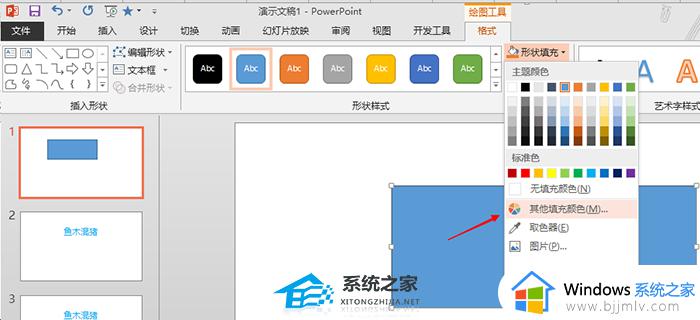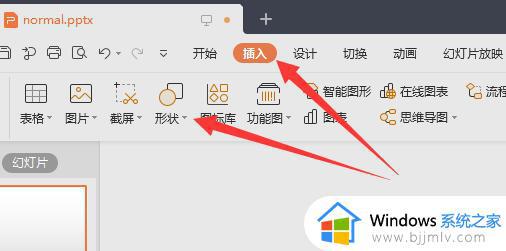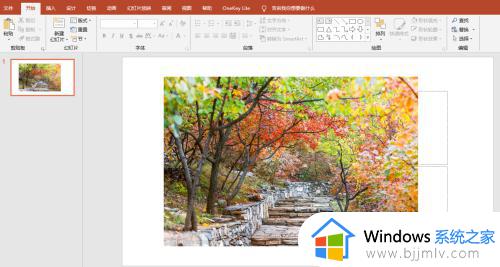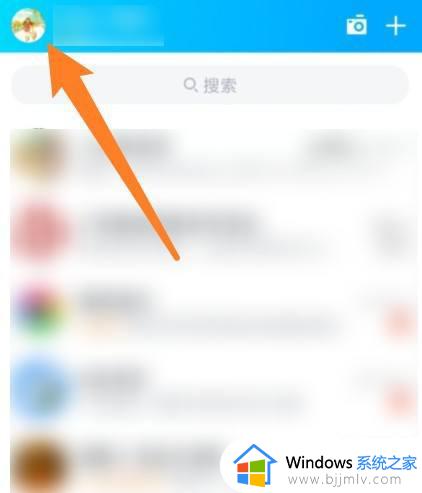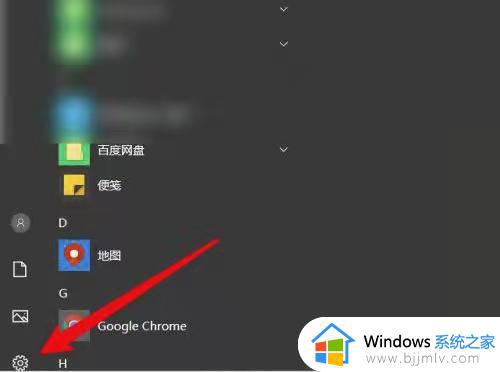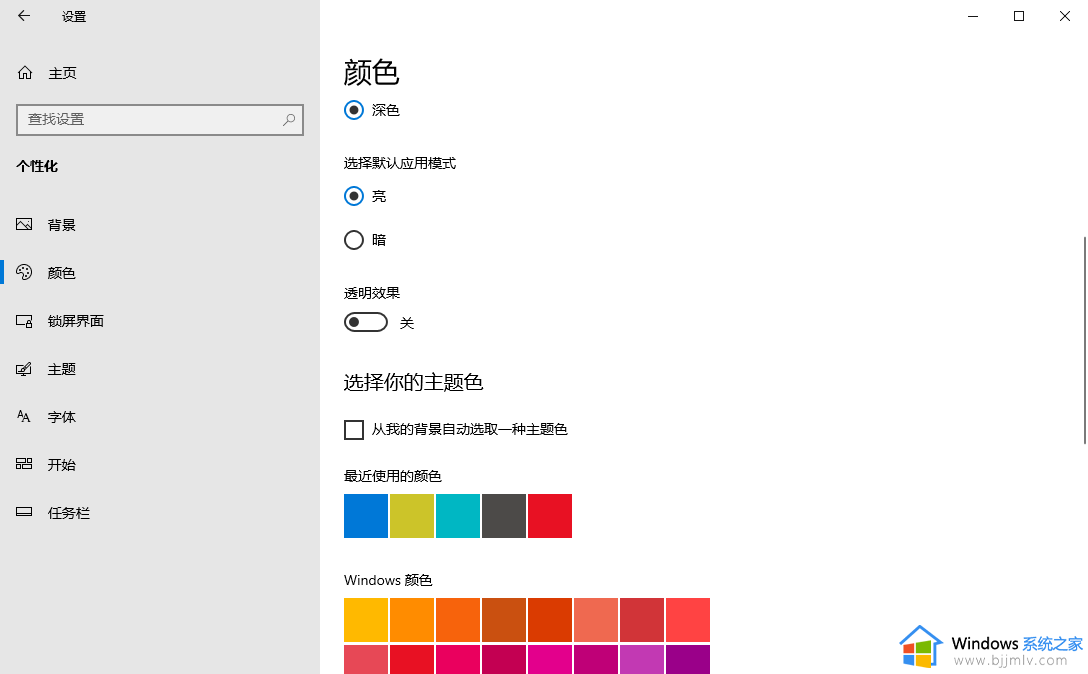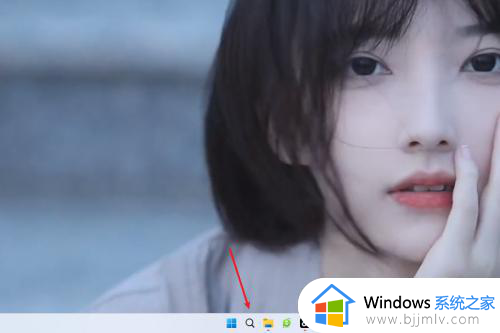windows画图怎么设置透明色 windows画图如何弄成透明色
更新时间:2023-10-30 15:26:17作者:skai
相信我们经常使用winodws操作系统的小伙伴应该都知道,我们的画图软件的底色都是白色,但是有些小伙伴却想要设置成透明色,但是不知道怎么操作,那么windows画图如何弄成透明色呢?接下来小编就带着大家一起来看看windows画图怎么设置透明色,快来学习一下吧。
解决方法:
1、打开画图软件,如示例图部分,背景是白色的。
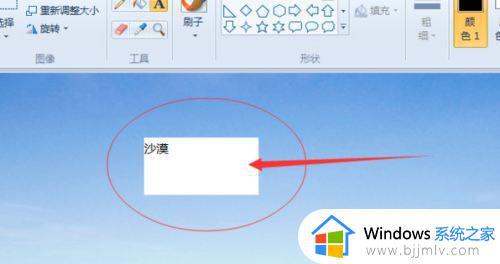
2、鼠标左键单击该背景,可以看到上方显示的该属性为不透明的。
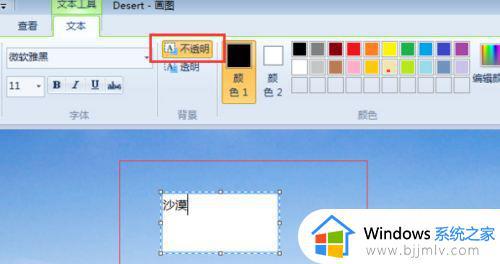
3、点击透明,如图所示,下面的白色背景就没了。
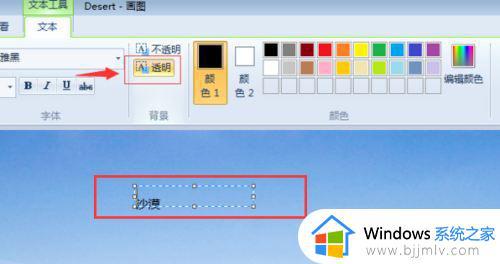
4、点击键盘ESC键取消选择后,就修改完了。使用键盘快捷键CTRL+S保存即可。这样背景修改为透明了。
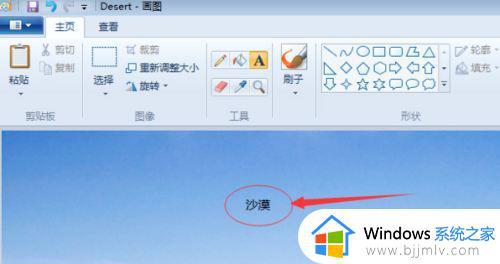
以上全部内容就是小编带给大家的windows画图设置透明色方法详细内容分享啦,有需要的小伙伴就可以根据小编的内容进行操作了,希望能够对大家有帮助。